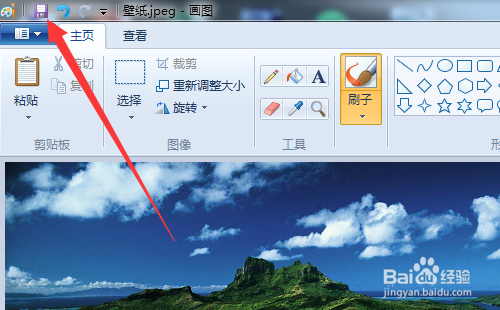1、在电脑上选中要修改尺寸大小的图片后鼠标右键,在弹出的菜单中点击【打开方式】
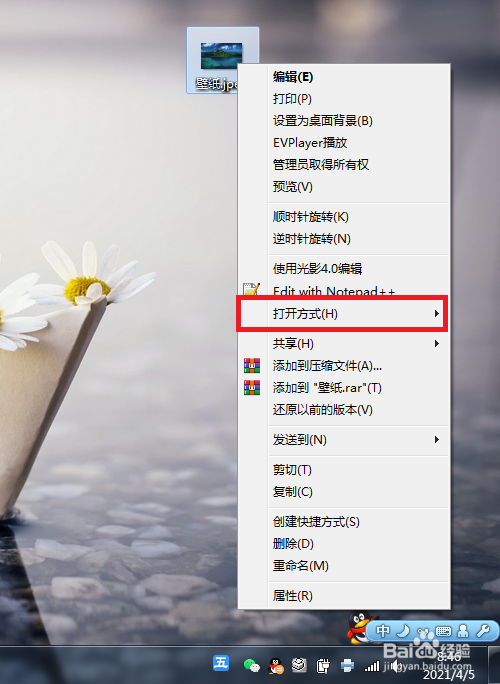
2、然后我们点击【画图】
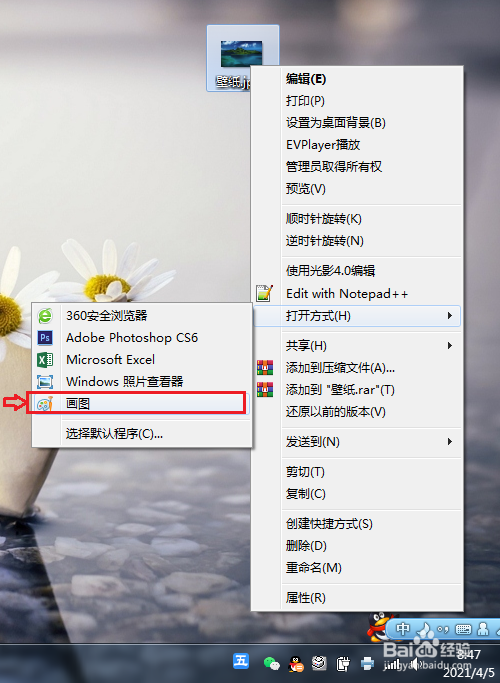
3、进入到画图工具窗口后,点击窗口左上角的【重新调整大小】
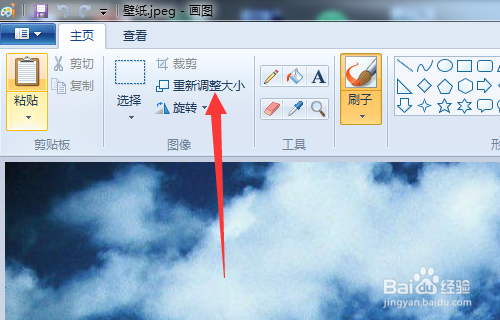
4、有两种方式可以改变图片大小:修改百分比和像素
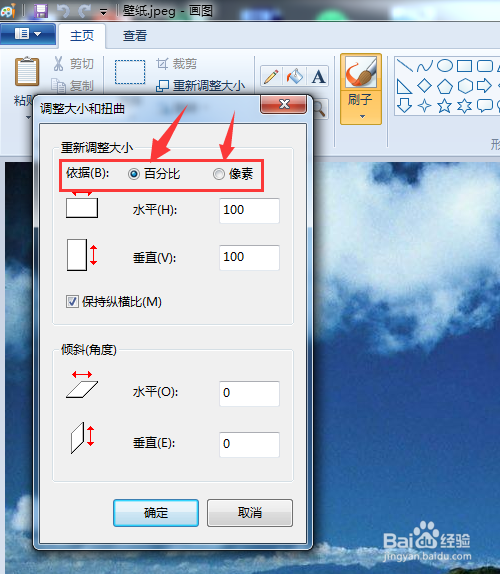
5、在这里我以修改像素为例,点击【像素】后,修改水平或者垂直的像素大小,点击【确定】即可完成修改
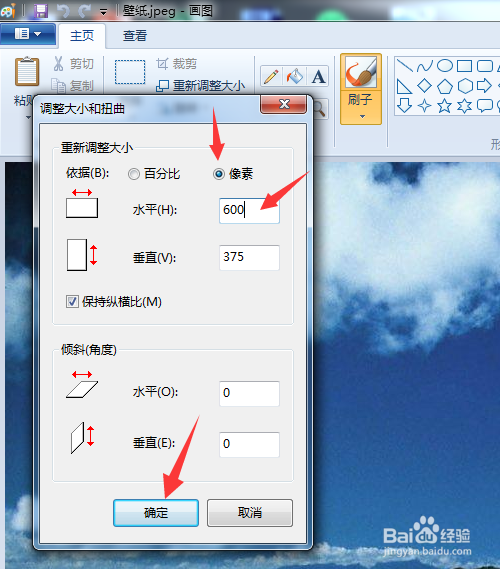
6、点击画图工具窗口左上角的保存图标即可保存修改好后的图片。
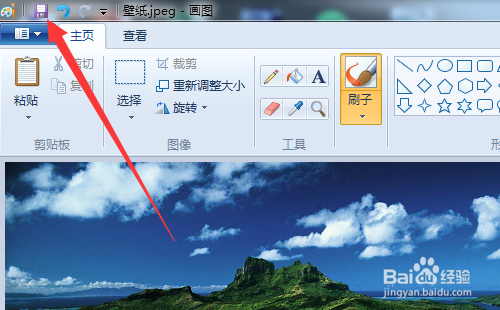
时间:2024-10-21 13:22:13
1、在电脑上选中要修改尺寸大小的图片后鼠标右键,在弹出的菜单中点击【打开方式】
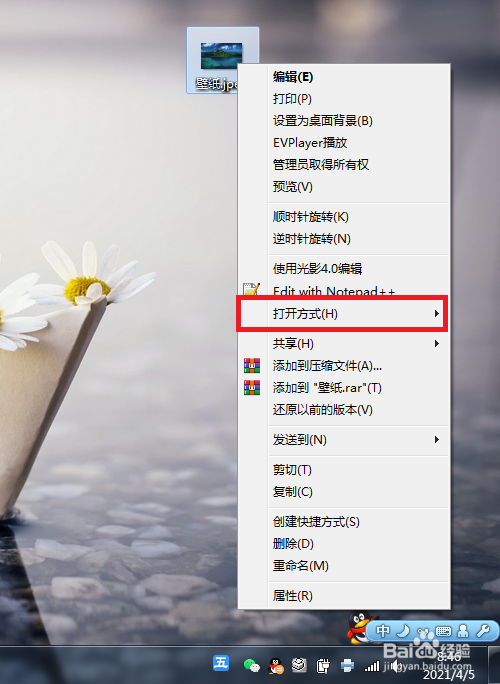
2、然后我们点击【画图】
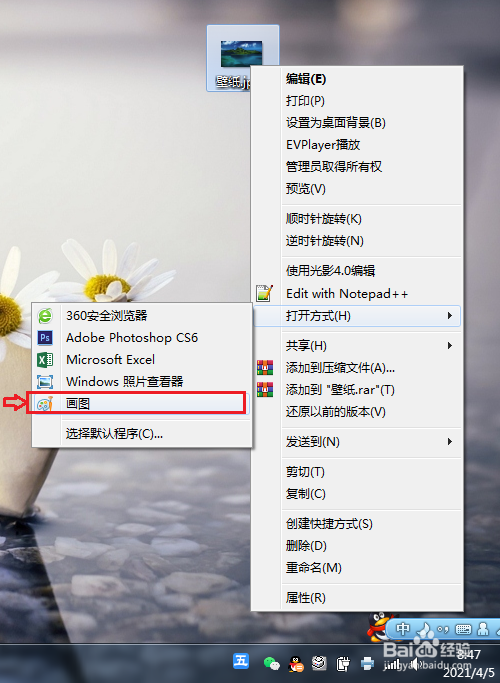
3、进入到画图工具窗口后,点击窗口左上角的【重新调整大小】
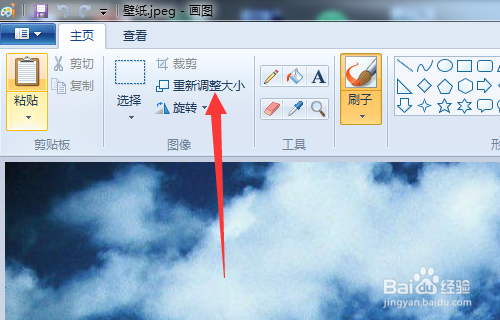
4、有两种方式可以改变图片大小:修改百分比和像素
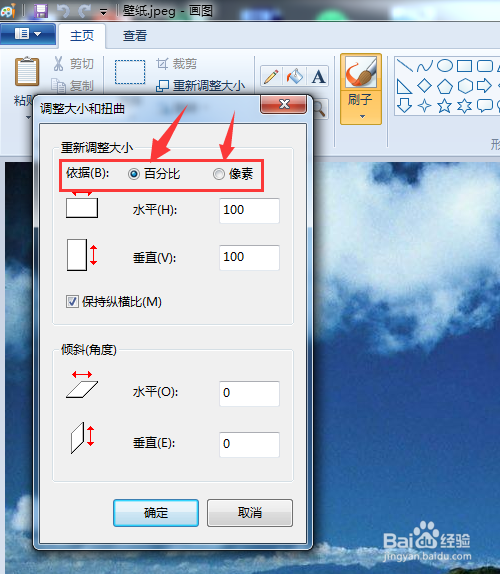
5、在这里我以修改像素为例,点击【像素】后,修改水平或者垂直的像素大小,点击【确定】即可完成修改
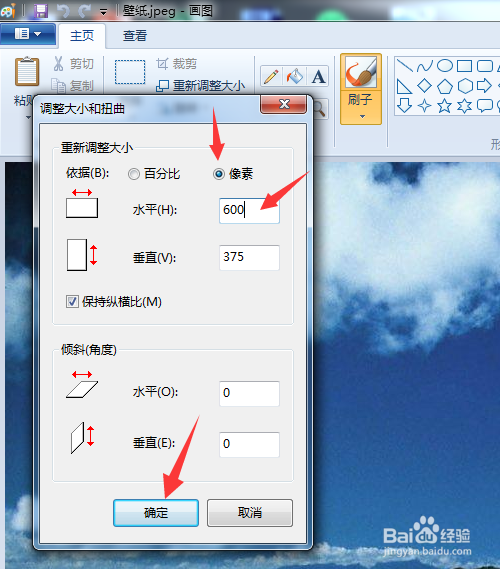
6、点击画图工具窗口左上角的保存图标即可保存修改好后的图片。